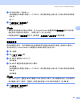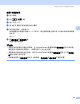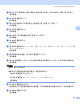User Manual
Table Of Contents
- 软件使用说明书
- 目录
- Windows®
- 1 打印
- 2 扫描
- 3 ControlCenter3
- 4 网络扫描 (适用于标配内置网络支持的型号)
- 5 远程设置(不可用于 DCP 型号、MFC-250C和 MFC-290C)
- 6 Brother PC-FAX 软件 (仅适用于 MFC 型号)
- 7 图像捕捉中心™
- 8 防火墙设置(适用于网络用户)
- Apple® Macintosh®
- 索引
- brother CHN
网络扫描 ( 适用于标配内置网络支持的型号 )
106
4
注释
• 若需在彩色和黑白扫描之间转换,在 ControlCenter3 配置屏幕的设备按钮选项卡的扫描
类型选项中选择彩色或黑白。 ( 请参见第 71 页上的扫描 )
• 扫描类型取决于设备按钮选项卡上的设置,启用黑白或启用彩色不更改设置。
扫描到 OCR 4
选择扫描到 OCR 时,原稿将被扫描并直接发送到您在网络上指定的计算机上。
ControlCenter3 软件将运行 Presto! PageManager 软件,并将文档转换为可以在指定计算机
上的文字处理应用程序中浏览和编辑的文本。
a 装入原稿。
b 按 (扫描 ) 键。
c 按 a 或 b 键选择扫描到 OCR。
按 OK 键。
d 按 a 或 b 键选择想发送的目标计算机。
按 OK 键。
如果液晶显示屏提示您输入一个 PIN 号,请在操作面板上输入用于目标计算机的四位数
PIN 号。
按 OK 键。
注释
对于 DCP 型号,重复按 a 或 b 键输入 PIN 号的首个数字。 按 c 键移动光标,然后使用 a
或 b 键输入第二个数字。 重复以上操作直到您输入 PIN 号的四位数字。 按 OK 键。
e 按启用黑白或启用彩色键。
设备开始扫描进程。
适用于触摸屏型号
4
a 装入原稿。
b 按 (扫描 ) 键。
c 按扫描到 OCR。
d 按 a 或 b 键显示想发送的目标计算机。